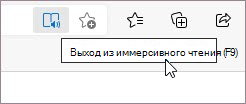Функции Microsoft Edge предназначены для того, чтобы сделать веб-сайт более доступным и инклюзивным для всех. Иммерсивное средство чтения — это встроенное средство, которое позволяет читателям настраивать способ чтения в Интернете для упрощения и удобства работы в соответствии с вашими потребностями. Иммерсивное средство чтения в Microsoft Edge упрощает макет текста и изображений и предоставляет потрясающие средства обучения и специальных возможностей, такие как чтение вслух, настройки текста, средства грамматики и т. д. Вы также можете быстро найти определения с помощью встроенного словаря и перевести текст на другие языки.
Введите иммерсивное средство чтения
Чтобы перейти в режим чтения, перейдите на веб-сайт, который вы хотите прочитать в Microsoft Edge, и выберите "Ввести иммерсивное средство чтения" в адресной строке.
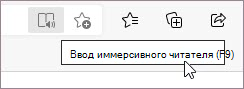
Иммерсивное средство чтения может не отображаться в адресной строке на всех страницах, но это не означает, что страницу невозможно открыть в иммерсивном средстве чтения. Веб-страница может не быть статьей, или при открытии в режиме чтения отсутствует некоторое содержимое. Если вы по-прежнему хотите открыть страницу в режиме чтения, но не видите иммерсивное средство чтения 
-
Добавьте префикс read: в URL-адрес в адресной строке и нажмите клавишу ВВОД.
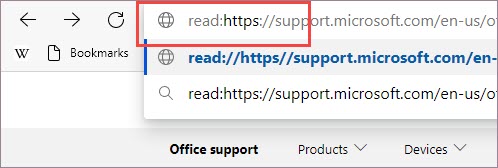
Примечание: Чтобы открыть страницы с префиксом HTTP в иммерсивном средстве чтения, необходимо добавить read:http:// в адресную строку, так как Microsoft Edge не отображает http:// в адресной строке.
-
Выделите текст, который вы хотите прочитать, щелкните правой кнопкой мыши и в контекстном меню выберите "Открыть в иммерсивном средстве чтения".
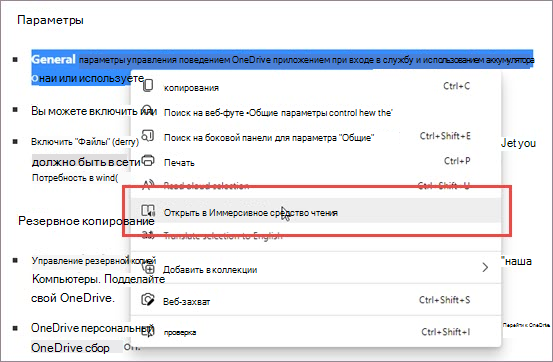
Выход из иммерсивного средства чтения
Завершив чтение текста, вы можете выйти из иммерсивного средства чтения, выбрав выход из иммерсивного средства чтения в адресной строке или с помощью сочетания клавиш F9.